
Talaan ng mga Nilalaman:
- May -akda John Day [email protected].
- Public 2024-01-30 13:11.
- Huling binago 2025-01-23 15:12.
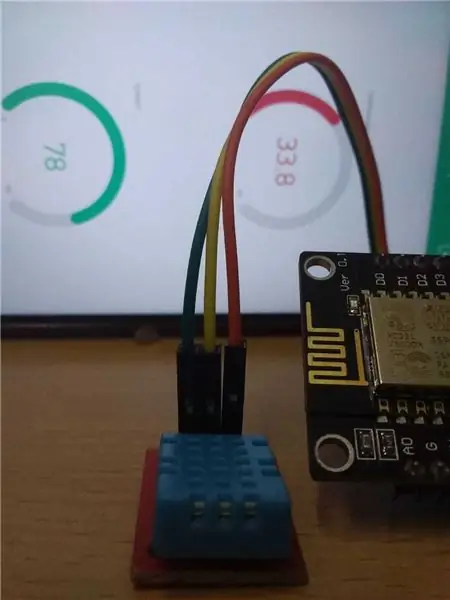
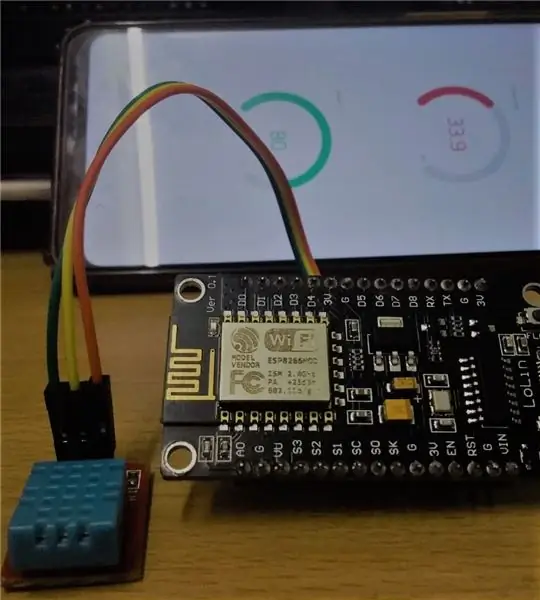
Magandang araw kaibigan
Sa pagtuturo na ito ipaalam sa amin malaman kung paano makakuha ng temperatura at halumigmig ng kapaligiran gamit ang DHT11-Temperature at Humidity sensor gamit ang Node MCU at BLYNK app.
Hakbang 1: Kinakailangan ang Mga Bahagi



Hardware:
- Node MCU Micro Controller
- DHT11 sensor (Temperatura at halumigmig)
- Babae hanggang Babae na jumper wires (3 nos)
Software:
- Arduino IDE
- BLYNK Android App
Hakbang 2: Diagram ng Circuit
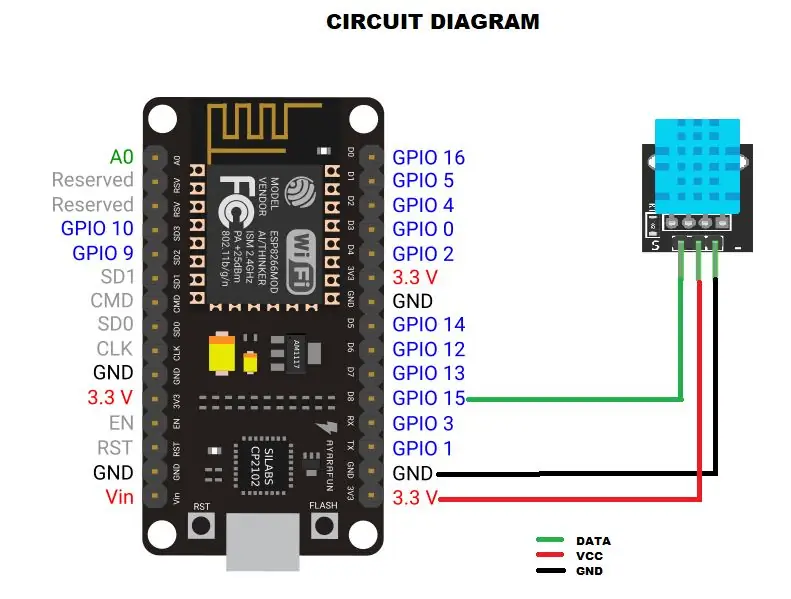
Ikonekta ang GPIO15 pin (D8) sa "S" pin (signal pin) ng DHT11
ikonekta ang VCC sa Gitnang pin ng DHT11
ikonekta ang GND sa "-" pin ng DHT1
Hakbang 3: Ang Code
I-upload ang Sumusunod na Code (DTH11blynk.ino) na ikinabit ko sa iyong Node MCU.
Bago ito, kung wala kang NODE MCU at Blynk Library.
Sundin ang mga hakbang na ito upang Maunang idagdag ang mga ito.
Hakbang 1: magkahiwalay na i-click ang mga link
LIBRARY NG BLYNK Para kay Blynk
github.com/esp8266/Arduino.git Para sa Node MCU
Library ng DHT sensor para sa mga sensor ng DHT
SimpleTime Library para sa SimpleTime.h
mai-download ang mga zip file. (Para sa Node mcu mag-click sa I-clone o i-download ang pindutan at i-download ang zip file)
Hakbang 2: buksan ang Sketch -> Mga Aklatan -> Magdagdag ng zip library -> isang bagong window ay mag-popup
Hakbang 3: maghanap para sa na-download na mga aklatan at mag-click buksan. Idinagdag ang library.
Hakbang 4: Blynk App
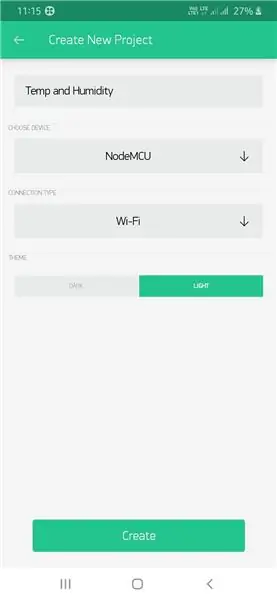
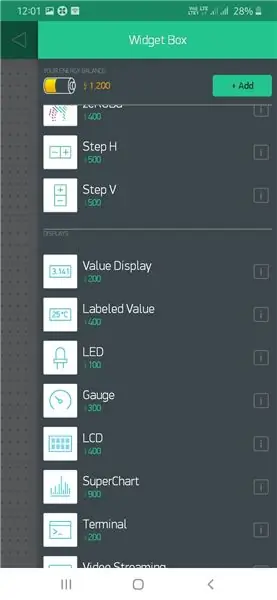
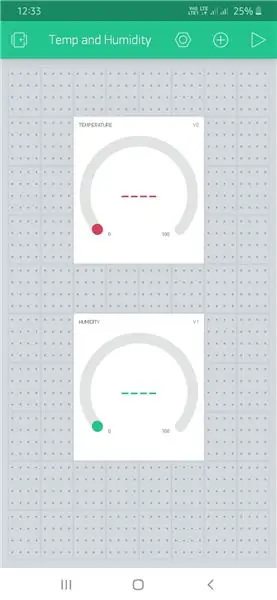
- Mag-login gamit ang Gmail
- I-click ang lumikha ng bagong proyekto Mag-type ng isang pangalan ng proyekto at Piliin ang node MCU board
- Ipapadala ang token ng may-akda sa iyong Gmail.
-
Mag-click sa + icon sa bagong window at Piliin ang "Pagsukat"
- Mag-click sa Gauge,
- Itakda ang pin bilang V0 (Virtual pin) at Pamagat bilang TEMPERATURE.
- Itakda ang rate ng Pagbasa sa 1 SEC
-
Muli magdagdag ng isa pang Gauge
- Itakda ang pin bilang V1 (Virtual pin) at Pamagat bilang HUMIDITY.
- Itakda ang rate ng Pagbasa sa 1 SEC
- Mag-click sa pindutang pabalik at magiging handa ang iyong Blynk App.
- I-ON ang iyong Mobile Hot spot.
- Panatilihing ON ang iyong Data (Internet) sa iyong mobile.
- Mag-click sa pindutang Play sa Project baloNow,
- Mag-click sa icon ng Board sa itaas.
- Ang iyong Node MCU ay konektado sa iyong Telepono.
Hakbang 5: Gumagana Ito !!
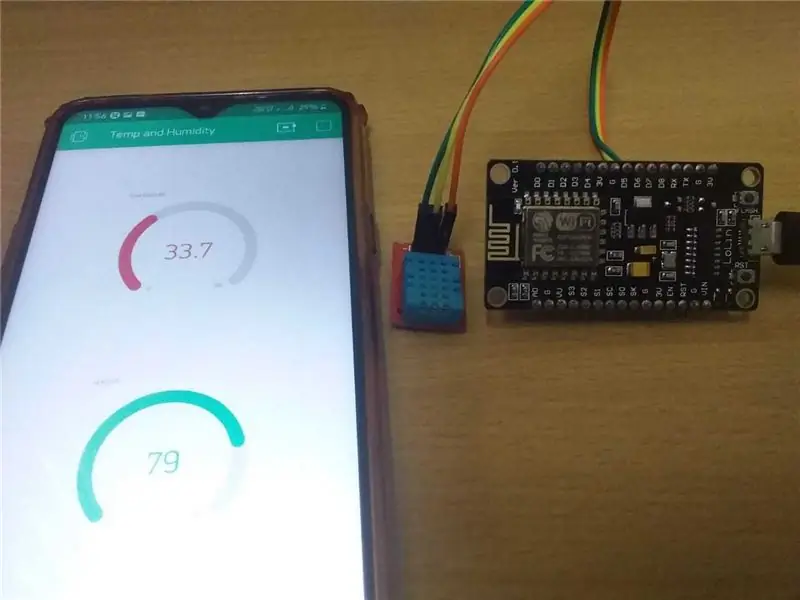
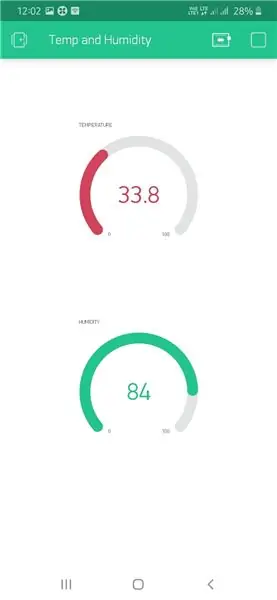
I-ON ang mobile Hotspot ng iyong telepono.
maghintay ng 1 minuto para sa Node mcu upang kumonekta sa iyong Telepono
buksan ang blynk app at maaari mong makita ang live streaming ng mga halagang Temperatura at Humidity sa iyong telepono.
Inirerekumendang:
Pagsubaybay sa Temperatura at Humidity ng DHT Gamit ang ESP8266 at ang AskSensors IoT Platform: 8 Hakbang

Pagsubaybay sa Temperatura at Humidity ng DHT Gamit ang ESP8266 at ang AskSensors IoT Platform: Sa isang nakaraang itinuro, nagpakita ako ng isang sunud-sunod na gabay upang makapagsimula sa ESP8266 nodeMCU at ang AskSensors IoT platform. Sa tutorial na ito, kumokonekta ako sa isang sensor ng DHT11 sa node MCU. Ang DHT11 ay isang karaniwang ginagamit na Temperatura at humidi
Pagsubaybay sa Temperatura at Humidity Gamit ang ESP-01 & DHT at ang Cloud ng AskSensors: 8 Mga Hakbang

Pagsubaybay sa Temperatura at Humidity Gamit ang ESP-01 & DHT at ang AskSensors Cloud: Sa natuturo na ito malalaman natin kung paano subaybayan ang temperatura at mga pagsukat ng halumigmig gamit ang board ng IOT-MCU / ESP-01-DHT11 at ang AskSensors IoT Platform Pinipili ko ang module na IOT-MCU ESP-01-DHT11 para sa application na ito dahil
Pagsubaybay sa Temperatura at Humidity Gamit ang Blynk: 6 Mga Hakbang

Pagsubaybay sa Temperatura at Humidity Gamit ang Blynk: Sa tutorial na ito, pupunta sa Monitoring Temperatura at Humidity gamit ang DHT11 at ipadala ang Data sa cloud gamit ang BlynkComponents na Kinakailangan para sa Tutorial na ito: Arduino UnoDHT11 Temperature and Humidity SensorESP8266-01 WiFi Module
Pagsubaybay sa Temperatura at Humidity Gamit ang Raspberry Pi: 6 Hakbang (na may Mga Larawan)

Pagsubaybay sa Temperatura at Humidity Gamit ang Raspberry Pi: Darating ang tag-init, at ang mga walang air conditioner ay dapat na handa na kontrolin ang kapaligiran sa loob ng manu-mano. Sa post na ito, inilalarawan ko ang modernong paraan upang masukat ang pinakamahalagang mga parameter para sa ginhawa ng tao: temperatura at halumigmig. T
Pagsubaybay sa Temperatura at Humidity Gamit ang SHT25 at Arduino Nano: 5 Hakbang

Pagsubaybay sa Temperatura at Humidity Gamit ang SHT25 at Arduino Nano: Kamakailan-lamang na nagtrabaho kami sa iba't ibang mga proyekto na nangangailangan ng pagsubaybay sa temperatura at halumigmig at pagkatapos ay napagtanto namin na ang dalawang parameter na ito ay talagang may mahalagang papel sa pagkakaroon ng isang pagtatantya sa kahusayan ng pagtatrabaho ng isang system. Parehong sa indus
